معالج النصوص Word XP
معالج النصوص Word XP
مقدمة :
يعتبر برنامج معالج النصوص وورد من أفضل البرامج المستخدمة حاليا في معالجة الكلمات حيث يتميز بكثير من الإمكانيات التي تجعل المستفيد يحصل علي مستند غاية في الدقة والتنسيق ويستخدم هذا البرنامج بشكل كبير في مجال السكرتارية وإدارة المكاتب حيث يمكن كتابة التقارير والمراسلات وحفظها في ملفات علي اسطوانات بحيث يمكن الرجوع إليها عند الحاجة , وقد كان لهذه الميزة الأثر الأكثر في التراجع عن استخدام الآلات الكاتبة والإقبال علي الحاسبات .
ويتميز برنامج معالج النصوص (وورد) بإمكانية التحكم في الرجوع في نوع وحجم وشكل الخط , وإجراء عمليات النسخ والقص واللصق , وكذلك البحث عن كلمة في النص و إستبدالها , تنسيق الهوامش والمسافات البادئة للفقرات . إضافة عناوين أو أرقام رأس ومعادلات رياضية داخل المستند .
وهناك أيضا إمكانية استخدام المدقق النحوي والمدقق الإملائي والقاموس والنصوص الإنجليزية كما يمكن دمج ملفات المراسلات , وعمل المغلف ( الظرف) البريدي عموما فإن البرنامج يزخر بالعديد من الأدوات والوسائل التي تمكنا من الحصول علي مستند متكامل من حيث صحة المعني ودقة التنسيق .
المزايا في معالج النصوص (وورد )
§ تدقيق إملائي أثناء الكتابة / تدقيق نحوي أثناء الكتابة
§ معالج النص التلقائي ( يساعدك علي كتابة رسالتك بسرعة وسهولة ) .
§ مساعدتك علي تغيير بعض العناصر أو إضافتها الي رسالة موجودة من قبل .
§ أداة رسم الجداول / أداة المسح / محاذاة عمودية / اتجاه عمودي للنص
§ Office Art / كائنات Office Art صورية / التفاف حول كائنات غير منتظمة
§ مجموعة clipart الفورية / قوالب فورية
§ حركة للنص أو الفقرة
§ خلفيات ملونة للصفحات
§ إطارات مختلفة ومتعددة للصفحات
§ خلفيات ملونة للصفحات
تشغيل برنامج معالج النصوص :
لتشغيل برنامج الوورد لابد من وجود برنامج النوافذ (ويندوز ) تحت أي إصدار وبرنامج معالج النصوص هو أحد مجموعة office والطريقة الأكثر انتشارا هي الأتي :
1. انقر علي زر إبدأ من شريط مهام الويندوز فتظهر فينسدل منها قائمة .
2. اختار من القائمة البرامج رمز البرنامج وهو المحدد عليه
- النافذة الرئيسية للبرنامج
كما هو واضح في نافذة معالج النصوص (وورد ) فإنها تتكون من الأجزاء التالية :
1. شريط العنوان
ويحتوي علي اسم الملف بجانب اسم البرنامج ويلاحظ أن اسم الملف الثانوي Doc يعطي تلقائيا بواسطة البرنامج , وعند فتح ملف جديد يعطي اسم Document1 الملف المفتوح كما يوجد في جهة اليمين أداة الإغلاق وأداة التحكم و استعادة الوضع
2. شريط القوائم
يسمي سطر القوائم لأن كل عنصر ينسدل منه قائمة تحتوي كل منها علي مجموعة من الأوامر وهذه القوائم هي :
1- ملف File 2- تحرير Edit 3- عرض View 4- إدراج Insert
5- تنسيق Format 6- أدوات Tools 7- جداول Table 8- إطار Window
3. شريط القياسي
يسمي سطر الأدوات Tools Bar (قياسي ) حيث يتكون من مجموعة من المربعات يحتوي كل منها علي أداة تستخدم في تنفيذ أمر معين بسرعة دون الحاجة إلي تنفيذه من قائمة الأوامر .
وبالطبع لا تحتوي هذه المربعات علي جميع الأوامر ولكن تحتوي علي الأوامر الأكثر استخداما ً , ويتم اختيار الأداة بتحريك سهم الماوس إليها ثم الضغط علي مفتاح الماوس , ويلاحظ أن الأدوات الفعالة تظهر في مربع ذو خلفية فاتحة اللون نسبياً .
وظائف أيقونات سطر الأدوات Tools Bar (قياسي)
4. شريط التنسيق
§التعامل مع القوائم
لإنشاء ملف جديد نفتح قائمة ملف الموجودة في شريط القوائم وذلك بالنقر بالزر الأيسر للماوس علي (ملف ) تنسدل قائمة تحتوي علي مجموعة من الأوامر تختار منها ( جديدا ) ونلاحظ في الجهة الأخري من النافذة جزء المهام يعرض كلفة القوالب المتوفرة علي جهازك .
كذلك تجد في أسفل الاتجاه الأيسر للشاشة من جزء المهام خيار جديد .
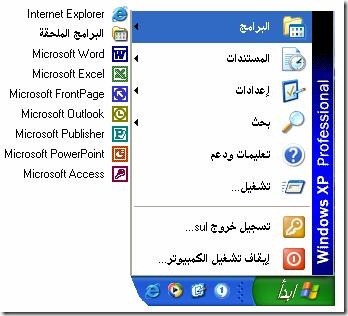
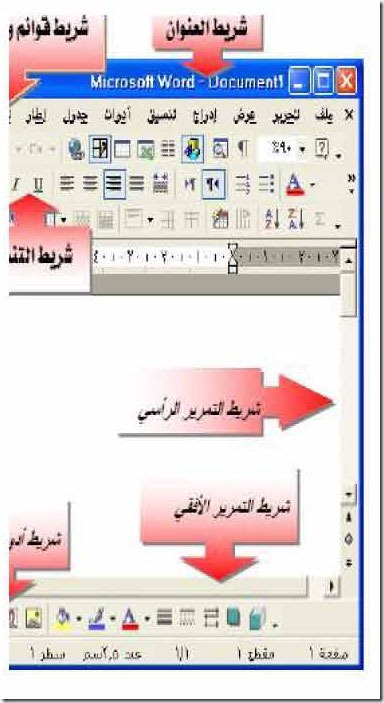


















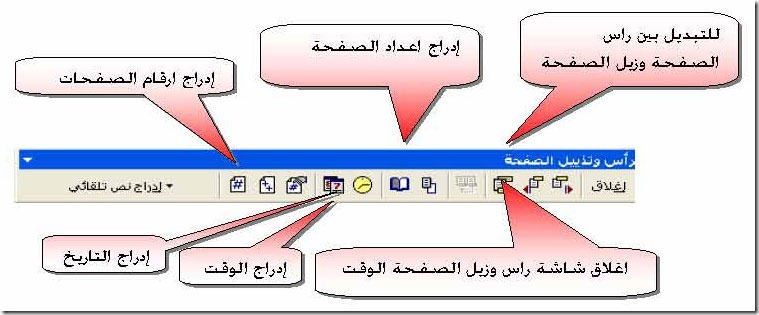

تعليقات
إرسال تعليق